Імпортуйте результати перевірки
Імпортуйте створений машиною файл результатів для перегляду й аналізу результатів перевірки поверхні (Inspect Surface) або геометричних розмірів (Probe WCS і Probe Geometry).
-
На панелі інструментів робочої області Manufacture натисніть Inspection > Actions > Import Inspection Results
 .
.Відкриється діалогове вікно «Імпорт результатів перевірки».
-
Поруч із «Файлом результатів» натисніть «Вибрати» , щоб вибрати файл результатів, створений машиною.
Відкриється діалогове вікно Файл результатів.
-
Знайдіть і виберіть файл, який потрібно імпортувати, а потім натисніть «Вибрати» .
Fusion 360 використовує інформацію у файлі результатів для автоматичного пошуку тіл, які використовувалися для створення операцій зондування, і відображає результати на полотні разом із легендою, що пояснює кольори.
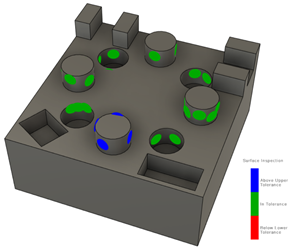
Приклад результатів перевірки поверхні.

Приклад результатів геометричного розміру.
-
Якщо ви імпортуєте результати для перевірки поверхні:
-
За замовчуванням відхилення обчислюється за допомогою проекції для підвищення точності. Якщо ви не хочете використовувати проекцію, зніміть прапорець у полі «Проекція» .
-
Якщо використовується проекція та ви хочете запобігти відображенню результатів на тілах, автоматично знайдених Fusion 360, зніміть прапорець «Включити перевірені тіла» , а потім клацніть інші тіла на полотні.
-
-
Натисніть OK .
У браузері під вузлом «Результати» додається папка з даними результатів перевірки. Усередині папки є окремі вузли результатів для кожної операції.
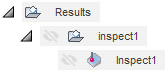
Якщо ви імпортуєте файл результатів, що містить дані перевірки поверхні та геометричні розміри, результати групуються в одній папці.
Порада: клацніть вузол правою кнопкою миші та виберіть «Показати результати» , щоб переглянути дані у вікні «Результати перевірки».
Орігінал сторінки: Import the results